Hướng dẫn trích dẫn tài liệu tham khảo trong WPS Office
Nội dung bài viết
Trích dẫn tài liệu tham khảo là bước không thể thiếu khi sử dụng nội dung từ các nguồn khác. Dưới đây là hướng dẫn chi tiết cách thực hiện điều này trong WPS Office.
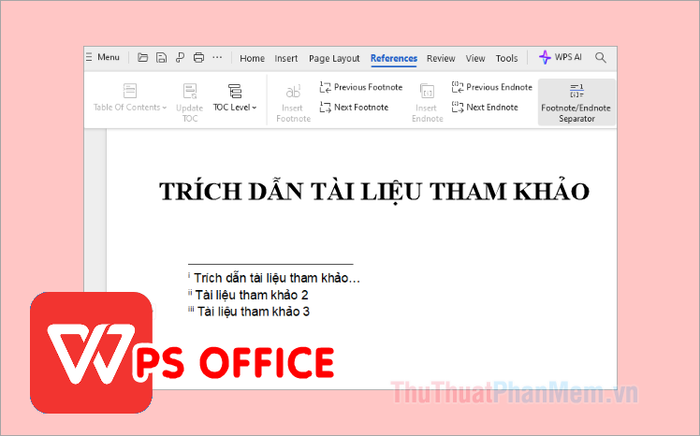
Khác với Word, WPS Office không hỗ trợ tính năng thêm trích dẫn trực tiếp (Insert Citation). Thay vào đó, bạn có thể sử dụng ghi chú chân trang (footnote) hoặc ghi chú cuối trang (endnote) để trích dẫn tài liệu tham khảo. Các bước thực hiện như sau:
1. Sử dụng Footnote để trích dẫn tài liệu tham khảo
Sử dụng ghi chú chân trang (Footnote) là một phương pháp hiệu quả để trích dẫn tài liệu tham khảo trong WPS Office, mang lại sự chuyên nghiệp cho bài viết của bạn.
Bước 1: Mở tài liệu WPS Office mà bạn cần thêm trích dẫn.
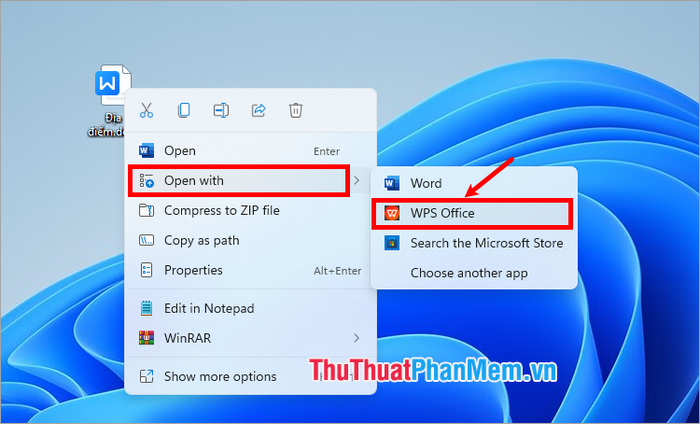
Bước 2: Đặt con trỏ chuột tại vị trí chính xác nơi bạn muốn chèn trích dẫn.

Bước 3: Truy cập thẻ References và chọn Insert Footnote để thêm ghi chú chân trang.
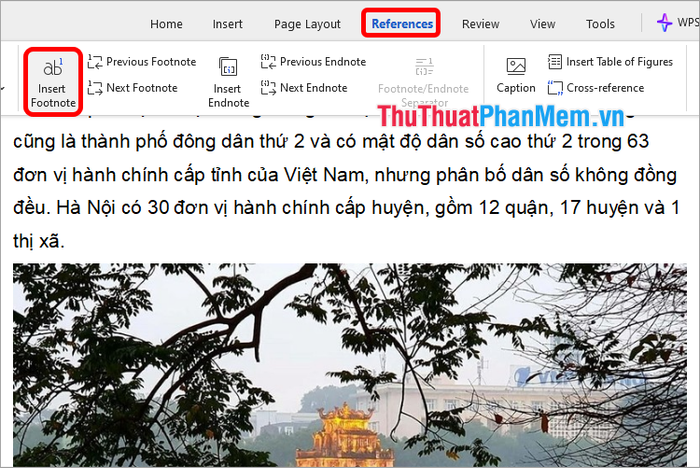
Bước 4: WPS sẽ tự động chèn số thứ tự tại vị trí con trỏ và di chuyển xuống cuối trang để bạn nhập thông tin trích dẫn tài liệu tham khảo. Hãy điền đầy đủ thông tin cần thiết.
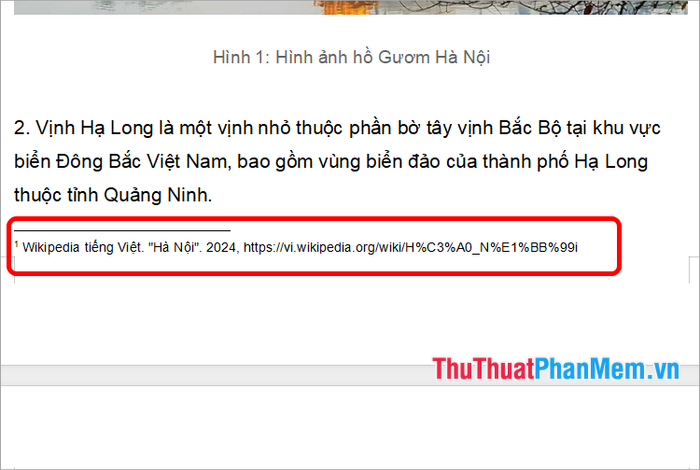
Lưu ý: Bạn cần viết trích dẫn tài liệu tham khảo theo đúng chuẩn quốc tế như APA, MLA, IEEE, ACS, AAPS, v.v. Tùy thuộc vào yêu cầu của tài liệu, hãy lựa chọn chuẩn phù hợp để đảm bảo tính chuyên nghiệp.
2. Sử dụng Endnote để trích dẫn tài liệu tham khảo
Endnote là tính năng ghi chú cuối trang, nơi nội dung trích dẫn sẽ được hiển thị ở cuối tài liệu. Đây là một cách nhanh chóng và hiệu quả để trích dẫn tài liệu tham khảo trong WPS Office. Các bước thực hiện như sau:
Bước 1: Mở tài liệu WPS Office mà bạn cần thực hiện trích dẫn tài liệu tham khảo.
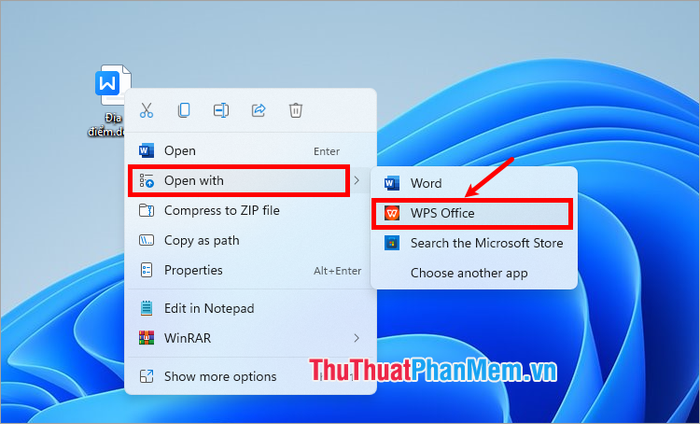
Bước 2: Đặt con trỏ chuột tại vị trí cần chèn trích dẫn, sau đó chọn References → Insert Endnote.
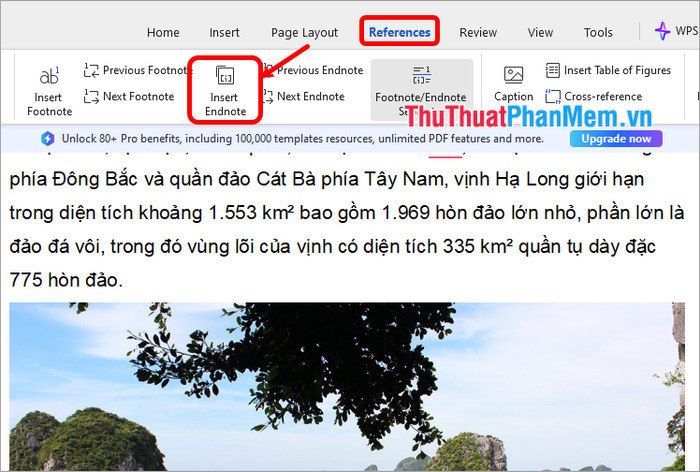
Bước 3: WPS sẽ tự động đánh số thứ tự và chuyển bạn đến cuối tài liệu để nhập nội dung trích dẫn. Hãy điền thông tin tài liệu tham khảo một cách chính xác.
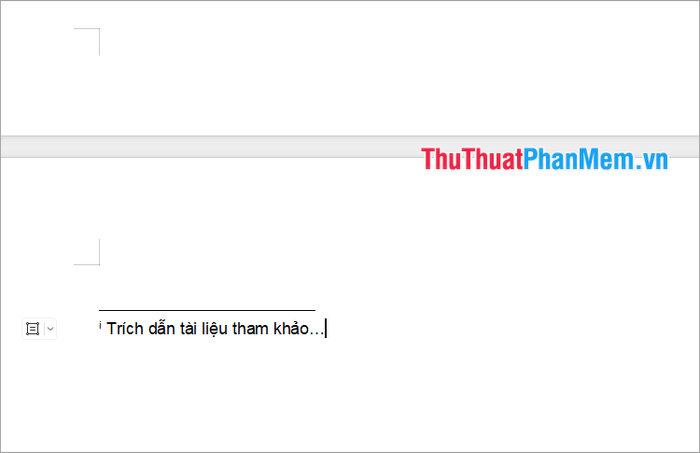
Vậy là bạn đã hoàn thành việc thêm trích dẫn tài liệu tham khảo bằng Endnote trong WPS Office. Bạn cũng có thể tận dụng tính năng này để tạo trang Danh mục tài liệu tham khảo chuyên nghiệp.
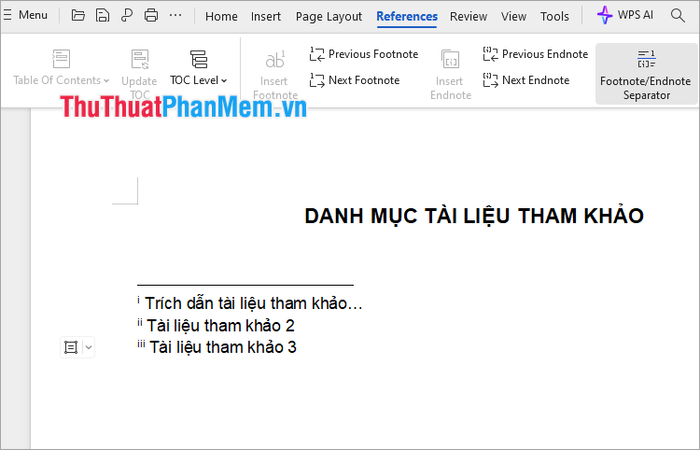
Lưu ý: Bạn có thể định dạng văn bản trong ghi chú chân trang (Footnote) hoặc ghi chú cuối trang (Endnote) tương tự như văn bản thông thường. Footnote thường phù hợp cho các ghi chú ngắn hoặc tài liệu tham khảo nhỏ, trong khi Endnote thích hợp để tổng hợp các tài liệu tham khảo dài và chi tiết hơn.
Trên đây, Tripi đã hướng dẫn bạn cách trích dẫn tài liệu tham khảo trong WPS Office. Dù không có tính năng chèn trích dẫn trực tiếp như Microsoft Word, bạn vẫn có thể sử dụng Footnote và Endnote để thực hiện điều này một cách nhanh chóng và hiệu quả. Hy vọng bài viết mang lại thông tin hữu ích cho bạn. Cảm ơn bạn đã theo dõi và ủng hộ!
Có thể bạn quan tâm

7 địa chỉ uy tín bán sạc dự phòng chất lượng cao tại Hà Nội

Top 5 Trường tiểu học song ngữ xuất sắc nhất khu vực Thủ Đức, TP.HCM

8 siêu phẩm máy ảnh Canon đắt giá nhất thị trường hiện nay

Top 6 Quán ốc ngon nhất tỉnh Bình Định

Top 8 dịch vụ thiết kế phòng net chuyên nghiệp và uy tín nhất TP.HCM


